כיצד אוכל להוציא תקליטור או DVD מה-Mac שלי?
עבר זמן מאז שאפל הציעה מחשבי מק עם מובנה כוננים אופטיים שיכולים לעשות שימוש בתקליטור או DVD. הדגמים האחרונים היו ה-Mac Pro 2012 ואמצע השנה 2012 ה-MacBook Pro בגודל 15 אינץ' שאינו Retina.
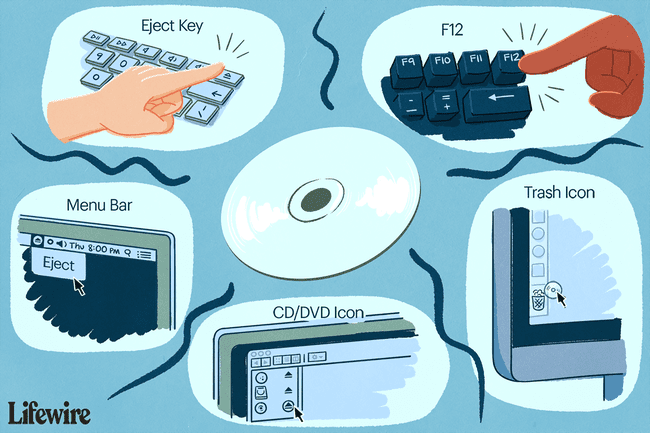
אפל הסירה לראשונה את הכונן האופטי ב-MacBook Air 2008, ועד סוף 2013, כל הכוננים האופטיים המובנים נעלמו ממערך ה-Mac. זה לא אומר שאין ביקוש לכוננים אופטיים או לתקליטורים או לתקליטורי DVD המשמשים בהם. לכן כוננים אופטיים חיצוניים הם פופולריים שׁוּלִי עבור משתמשי Mac רבים.
בין אם יש לך מק ישן יותר שיש לו כונן אופטי מובנה או כונן חיצוני, אתה יכול להוציא תקליטור או DVD בכמה דרכים.
7 הדרכים הנפוצות ביותר להוציא תקליטור או DVD
ל-Mac, בניגוד לרוב מחשבי Windows, אין לחצן יציאה חיצוני בכונן התקליטורים/DVD שלו. במקום זאת, אפל עשתה שימוש ביכולת של כוננים אופטיים להגיב לפקודת פתיחה או סגירה הנשלחת דרך הממשק החשמלי של הכונן. על ידי שימוש בפקודות הפתיחה והסגור, ה-Mac מציע מספר אפשרויות להוצאת CD או DVD.
- בחלק מהמקלדות של אפל יש מקש יציאה, הממוקם בדרך כלל בפינה הימנית העליונה של המקלדת. הקש על לִפְלוֹט מקש כדי להוציא את התקליטור או ה-DVD מהכונן.
- בכל מקלדת, כולל אלו שתוכננו במקור לשימוש עם מחשב Windows, לחץ והחזק את הלחצן F12 מקש עד שה-CD או DVD ייפלטו מהכונן. פעולה זו עשויה להימשך מספר שניות.
- אתר את סמל שולחן העבודה עבור התקליטור או ה-DVD. לחץ והחזק את סמל וגרור אותו לפח. תבחין שסמל האשפה משתנה לסמל הוצא כאשר סמל התקליטור או ה-DVD ממוקם מעל האשפה.
- אחת הדרכים המהירות ביותר להוציא תקליטור או DVD היא מקש ימני על זה סמל שולחן העבודה ובחר לִפְלוֹט מהתפריט המוקפץ.
- יישומים מסוימים, כגון שירות דיסק, יש פקודת הוצא בתפריט או בסרגל כלים. הפעל את היישום והשתמש בפקודה eject כדי להוציא את התקליטור או ה-DVD.
- להשתמש ב לִפְלוֹט יישומון תפריט הממוקם בשורת התפריטים של ה-Mac. אם אתה לא רואה אחד, אתה יכול הוסף פריט בשורת התפריט כדי להוציא תקליטור או DVD.
- כאשר כל השאר נכשל, לחץ והחזק את הלחצן עכבר או לחצן משטח העקיבה בזמן הפעלה מחדש של ה-Mac.
טריקים לפליטה ספציפיים לכוננים אופטיים חיצוניים
כוננים אופטיים חיצוניים בדרך כלל מגיבים לשבע השיטות של הוצאת CD או DVD ב-Mac, אבל יש להם גם כמה טריקים משלהם.
- לרוב הכוננים האופטיים החיצוניים יש לחצן הוצאה מובנה בחלק הקדמי של מארז הכונן. לחיצה על לחצן ההוצאה גורמת למגש ההתקן להיפתח או להוצאת המדיה האופטית אם מדובר בהתקן לטעינת חריצים.
- נראה שחלק מהכוננים האופטיים החיצוניים חסר כפתור יציאה ברור, אבל אם תסתכל מקרוב, תראה חור קטן בקדמת המארז גדול מספיק כדי להכניס מהדק נייר מיושר לתוך זה. דחוף את מהדק הנייר לתוך חור הפליטה עד שתרגיש התנגדות ולאחר מכן דחוף אותו עוד קצת כדי לפתוח את מגירת התקליטורים/DVD בכונן האופטי.
ה-Mac שלך יכול לעקוף את הפונקציה של לחצן ההוצאה החיצוני אם הוא חושב שהדיסק האופטי נמצא בשימוש. אתה יכול לעקוף את הבעיה על ידי יציאה תחילה מהאפליקציה שמשתמשת בכונן האופטי ולאחר מכן שימוש בלחצן ההוצאה החיצוני.
אם הכונן האופטי החיצוני עדיין לא יוציא את התקליטור, כבה את ה-Mac ונסה להשתמש בלחצן ההוצאה של הכונן. לאחר הוצאת התקליטור, תוכל להפעיל מחדש את ה-Mac.
אם כל השאר נכשל
כוננים אופטיים חיצוניים עשויים בדרך כלל מכוננים אופטיים סטנדרטיים המורכבים במארז חיצוני. בדרך כלל ניתן להסיר את הכונן מהמארז. כאשר תסיר אותו, מגש הכונן עלול לחשוף את חור הפליטה שהיה מכוסה על ידי המארז. לאחר מכן, תוכל להשתמש בשיטת מהדק הנייר.
הולכים לקיצונים
כשכלום לא עובד, אולי הגיע הזמן לפרוץ מברג שטוח. אתה יכול לפתוח את המגש בכונן אופטי מבוסס מגש בעזרת מכשיר חטטני. כך:
כבה את הכונן האופטי החיצוני ונתק אותו מה-Mac.
הכנס את קצה מברג הלהב השטוח לתוך השפה שבין המגש למארז הכונן.
פתח בעדינות את המגש. אתה עלול להרגיש התנגדות מסוימת ולשמוע את צליל ההילוכים הנעים בתוך הכונן. בצע את השלב הזה לאט. אין לדרוש כוח גס.
כשהמגש נפתח, הסר את המדיה האופטית.
סגור את המגש כשהמשימה תושלם.
